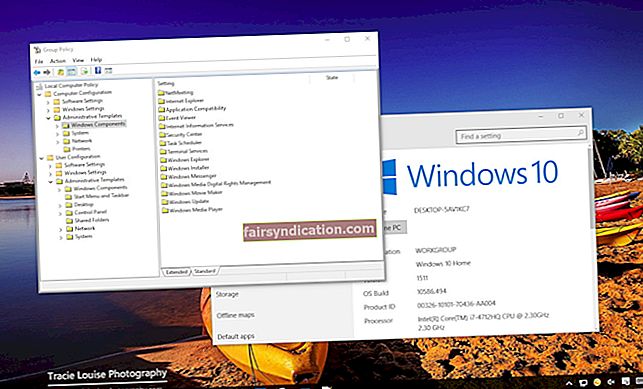আমরা নিজেদেরকে যতবার বলি না কেন আমরা আমাদের নতুন তৈরি পাসওয়ার্ডগুলি মনে রাখব, আমরা মাঝে মাঝে সেগুলি ভুলে যাই। আপনি যদি নিজের কোডটি লিখে অবহেলা করে থাকেন তবে আপনার অ্যাকাউন্ট অ্যাক্সেস করতে আপনার সমস্যা হতে পারে। ধন্যবাদ, আপনি নিজের পাসওয়ার্ড ভুলে গেলে পুনরুদ্ধার করার বিভিন্ন উপায় রয়েছে।
কোনও স্থানীয় উইন্ডোজ 10 অ্যাকাউন্টের ক্ষেত্রেও একই কথা। প্রশাসক হিসাবে আপনাকে তিনটি সুরক্ষা প্রশ্নের উত্তর জিজ্ঞাসা করা হবে। এটি একটি প্রয়োজনীয় প্রক্রিয়া যা আপনার অ্যাকাউন্ট হ্যাক হয়ে যাওয়ার পরে বা আপনি নিজের পাসওয়ার্ড ভুলে যাওয়ার ক্ষেত্রে আপনাকে পুনরুদ্ধার করতে পারবেন।
অন্যদিকে, কিছু ব্যবহারকারী এই বিকল্পটিকে লগইন সুরক্ষার দুর্বল রূপ হিসাবে দেখেন। সর্বোপরি, লোকেরা কেবল ব্যবহারকারীর সামাজিক প্রোফাইলগুলি দেখতে পারে এবং সহজেই কিছু প্রশ্নের উত্তর দিতে পারে। ঠিক আছে, এখানে কাজটি ভুল উত্তরগুলি প্রবেশ করছে যা কেবল আপনিই জানতেন। তবে আমরা বুঝতে পারি যে এখনও কিছু ব্যবহারকারী রয়েছেন যারা সুরক্ষা প্রশ্নগুলিকে উপদ্রব হিসাবে খুঁজে পান। সুতরাং, আপনি যদি উইন্ডোজ থেকে সুরক্ষা প্রশ্নগুলি সরিয়ে ফেলতে চান তবে এই নিবন্ধটি পড়তে থাকুন। আপনার স্থানীয় ব্যবহারকারী অ্যাকাউন্ট সেটআপ করার সময় আমরা কীভাবে প্রশ্নগুলি এড়িয়ে যাব তা আপনাকে দেখাব।
অন্য কিছুর আগে…
এটি লক্ষণীয় যে আপনি একবার সুরক্ষা প্রশ্নাবলীর সাথে একটি অ্যাকাউন্ট তৈরি করলে আপনি সেগুলি সরাতে পারবেন না। এই লেখাটি হিসাবে, এমন কোনও প্রশাসক সরঞ্জাম বা রেজিস্ট্রি হ্যাক নেই যা আপনাকে সুরক্ষা প্রশ্ন থেকে মুক্তি পেতে সহায়তা করতে পারে। এটিকে অন্য কোনও উপায়ে বলতে গেলে আপনি এগুলিকে বিদ্যমান অ্যাকাউন্টগুলি থেকে সরাতে পারবেন না। নতুন স্থানীয় অ্যাকাউন্ট তৈরি করার সময় আপনি কেবলমাত্র সেগুলি এড়িয়ে যেতে পারেন।
স্থানীয় অ্যাকাউন্ট সেটআপ করার সময় সুরক্ষা প্রশ্নগুলি এড়িয়ে যাওয়া
আমরা বুঝতে পারি যে বেশিরভাগ লোকেরা কীভাবে উইন্ডোজ থেকে সুরক্ষা প্রশ্নগুলি সরিয়ে ফেলতে হয় তা শিখতে চায়। তবে, যেমনটি আমরা উল্লেখ করেছি যে কেবলমাত্র আপনি যা করতে পারেন তা হ'ল শুরুতে এগুলি এড়িয়ে যান। আপনি একবার স্থানীয় অ্যাকাউন্ট তৈরি করার পরে, আপনাকে একটি ইঙ্গিত সহ একটি পাসওয়ার্ড জমা দেওয়ার অনুরোধ জানানো হবে। আপনি যেমন পাসওয়ার্ড ক্ষেত্রটি ক্লিক করেন, আপনি সুরক্ষা প্রশ্নগুলি দেখতে পাবেন।
আপনি এই অ্যাকাউন্টের জন্য একটি পাসওয়ার্ড সেট না করে প্রশ্নগুলি এড়িয়ে যেতে পারেন। সেট-আপ প্রক্রিয়াটি সম্পূর্ণ করতে পরবর্তী ক্লিক করুন। আপনি যদি সুরক্ষা প্রশ্ন ক্ষেত্রটি ফাঁকা রেখে দেন তবে এগুলি ছাড়া আপনি একটি অ্যাকাউন্ট তৈরি করতে পারেন। আপনি চাইলে পাসওয়ার্ড সেট আপ করতে পরে আপনার অ্যাকাউন্ট সেটিংসে ফিরে যেতে পারেন। আপনি যদি নিজের পাসওয়ার্ডটি ভুলে যেতে চান তবে আপনাকে এটি পুনরায় সেট করতে হবে এবং আপনার অ্যাকাউন্টটি পুনরুদ্ধার করার জন্য অন্যান্য বিকল্পগুলি সন্ধান করতে হবে।
আপনি যদি দুর্ঘটনাক্রমে পাসওয়ার্ড ক্ষেত্রে কিছু টাইপ করেন, আপনি কেবল প্রক্রিয়াটি বাতিল করতে পারেন, তারপরে আবার শুরু করুন। একটি নতুন অ্যাকাউন্ট তৈরির পদক্ষেপ এখানে:
- আপনার টাস্কবারের অনুসন্ধান আইকনে ক্লিক করুন।
- "সেটিংস" টাইপ করুন (কোনও উদ্ধৃতি নেই), তারপরে এন্টার টিপুন।
- অ্যাকাউন্টে যান।
- বাম ফলকে যান এবং পরিবার এবং অন্যান্য ব্যক্তি নির্বাচন করুন।
- অন্যান্য লোক বিভাগে যান এবং ‘এই পিসিতে অন্য কাউকে যুক্ত করুন’ এ ক্লিক করুন।
- প্রয়োজনীয় বিশদটি জমা দিন এবং প্রক্রিয়াটি সম্পূর্ণ করতে পরবর্তী ক্লিক করুন।


আপনি যদি এই প্রশ্নগুলি ছাড়াই আপনার অ্যাকাউন্টের সুরক্ষা সম্পর্কে উদ্বিগ্ন হন তবে অস্লগিক্স অ্যান্টি-ম্যালওয়ারের মতো একটি নির্ভরযোগ্য প্রোগ্রাম ব্যবহার করার পরামর্শ দেওয়া হচ্ছে। এই সরঞ্জামটি আপনার অ্যাকাউন্টে হ্যাক করার চেষ্টা করছে এমন অপরাধীদের হুমকি এবং আক্রমণ সনাক্ত করতে পারে। এটি আপনার প্রাথমিক অ্যান্টি-ভাইরাস প্রোগ্রামের সাথে বিরোধ না করার জন্যও ডিজাইন করা হয়েছে। সুতরাং, আপনি আপনার পিসি এর কার্যকারিতা এবং গতি এড়াতে সুরক্ষাটিকে শক্তিশালী করতে পারেন।
আপনি কি আপনার কম্পিউটারে এই কাজের চেষ্টা করেছেন?
নীচের মন্তব্যে ফলাফল ভাগ করুন!